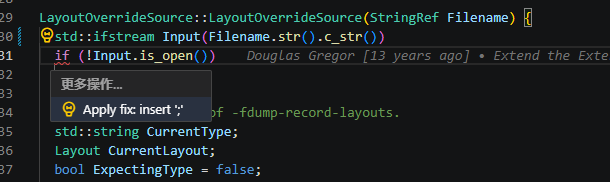使用C/C++编辑代码
CodeArts IDE for C/C++ 包含了内置的语法着色、定义预览、跳转定义、类继承关系图和调用关系图等一些编码基础功能。
语法着色
该功能对函数、类型、局部变量、全部变量、宏、枚举和成员变量等上色。不同的颜色主题将展示出不同的颜色。
单击“管理 > 主题 > 颜色主题”进行切换。如下图所示:
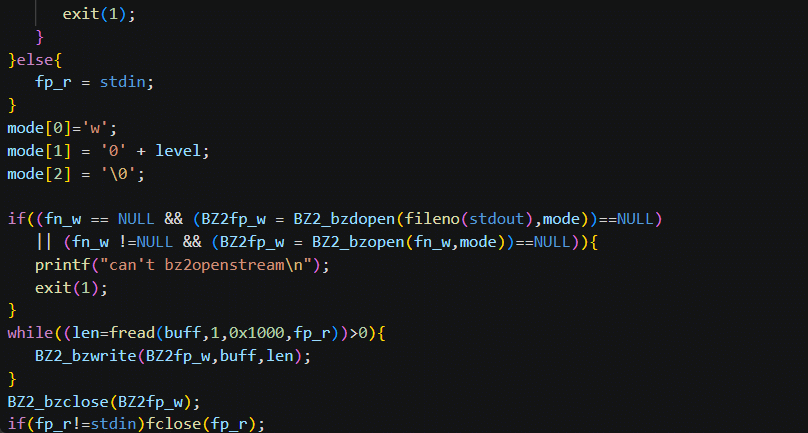
跳转定义
当光标放在已定义的变量处,“Ctrl+单击”、“F12”或者使用“Ctrl+Alt+单击”光标会跳转到变量的定义处。
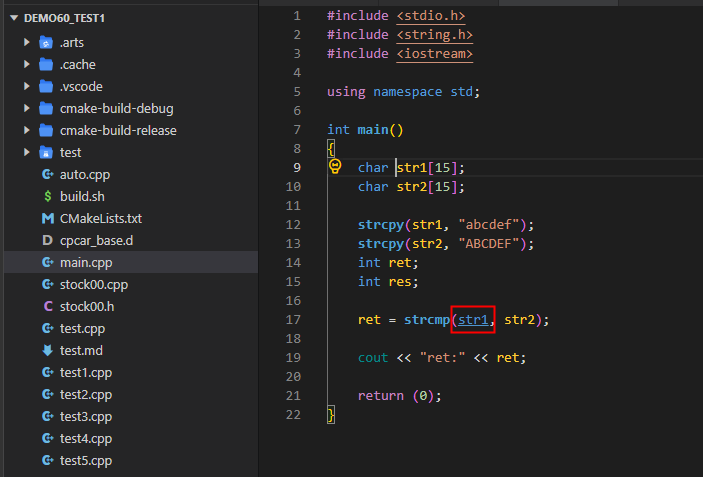
定义预览
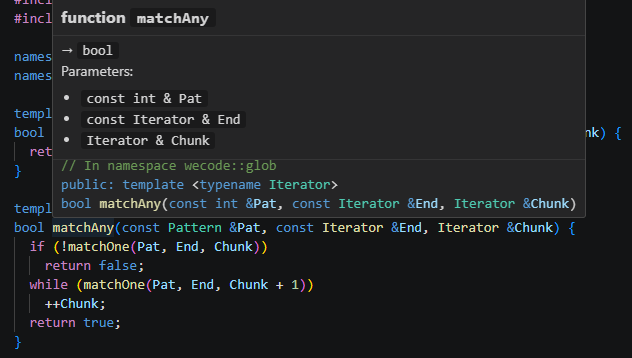
查找所有引用
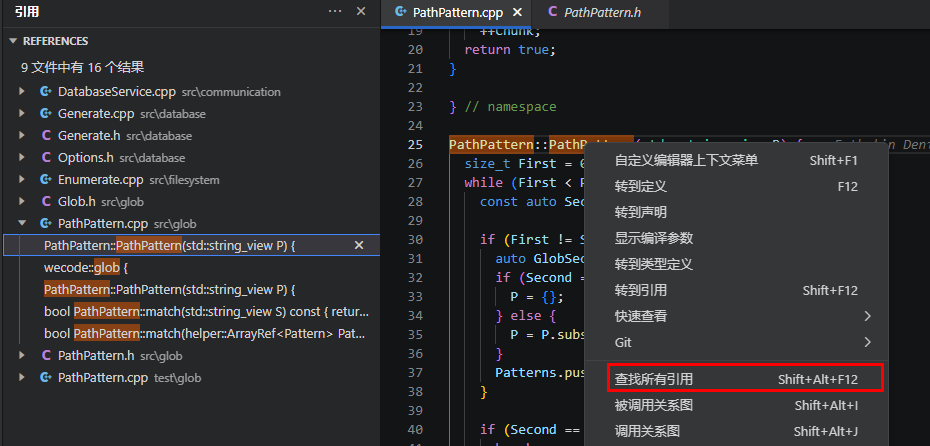
调用关系图
当光标选中需要调用关系图的函数时,右键“调用关系图”,或可以使用快捷键“Shift+Alt+J”调出。在关系图中,可以双击需要查看的函数并导航到该函数。
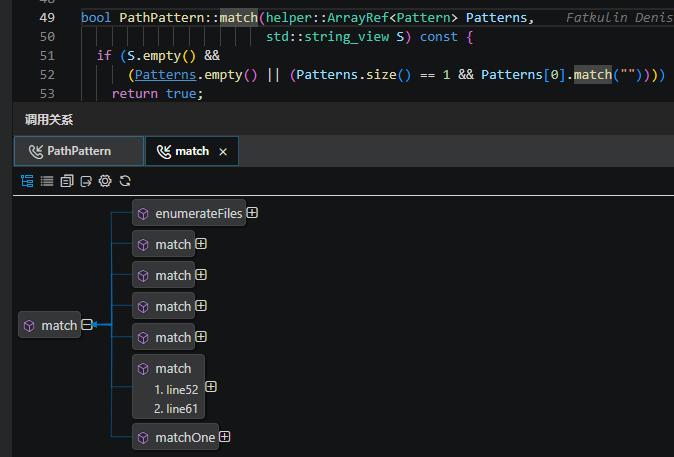
符号大纲
右侧导航栏,单击“大纲”即可打开符号大纲,在大纲视图双击符号可跳转到符号定义的位置,并且当前符号大纲可跟随光标移动(此功能需要在大纲菜单栏中打开跟随光标选项)。
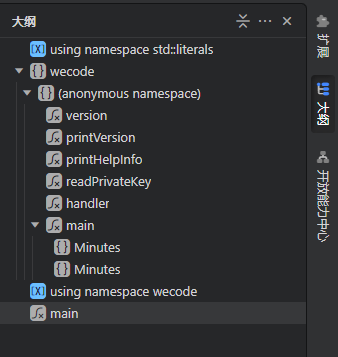
符号重命名(Rename Symbol)
光标选中某个符号,右键菜单选择重命名符号或直接按“F2”,来重命名工程中所有用到该符号的地方。
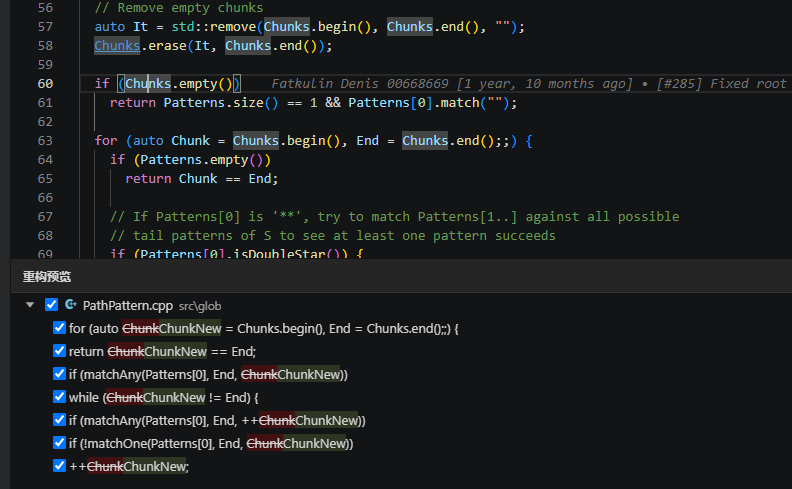
全局符号搜索(Global Symbol Search)
Ctrl+T打开搜索框,输入需要查找的符号,页面会显示出当前工程所有包含此符号的文件,单击即可跳转到对应的文件内容。或者按向上或向下选择并按Enter导航到想要的位置。
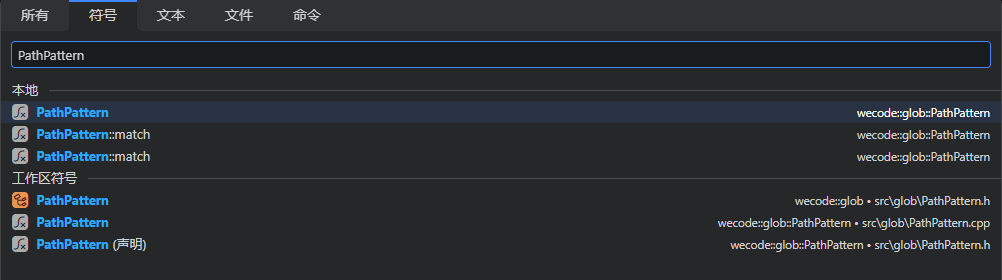
编译错误实时检查
编译错误实时检查是在代码编写过程中实时检查代码语法错误,该功能依赖compile_commands.json文件。
当出现语法错误时,会在错误处出现波浪线。将光标移动到错误代码位置,会显示黄色“灯泡”图标 ,表示可以使用快速修复。单击图标或按Ctrl+.会显示可用的快速修复。
,表示可以使用快速修复。单击图标或按Ctrl+.会显示可用的快速修复。